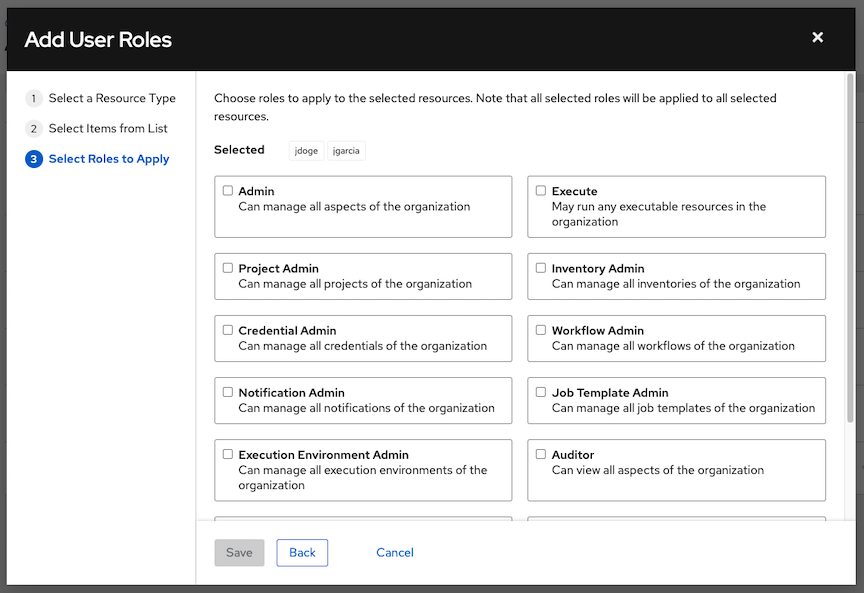6. 组织
一个 组织 是 **用户**、**团队**、**项目** 和 **清单** 的逻辑集合,并且是 AWX 对象层次结构中的最高级别。
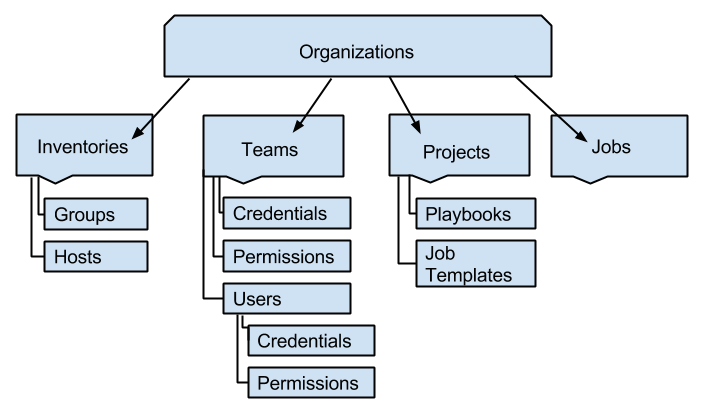
通过点击左侧导航栏中的 **组织** 访问组织页面。组织页面显示安装的所有现有组织。可以通过 **名称** 或 **描述** 搜索组织。使用 **编辑** 和 **删除** 按钮修改和删除组织。
注意
默认情况下会自动创建一个组织。
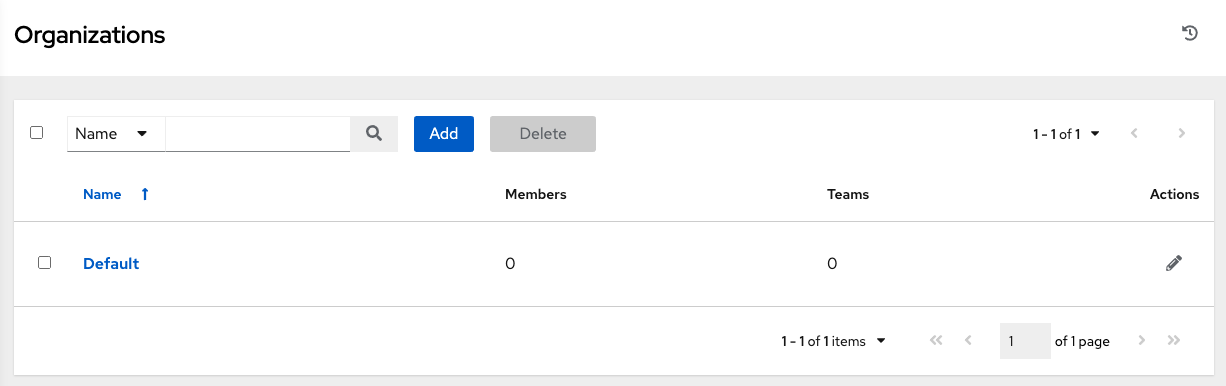
从此列表视图中,您可以从 **操作** 菜单编辑组织的详细信息( )。
)。
6.1. 创建新组织
您可以通过点击 **添加** 按钮创建新组织。
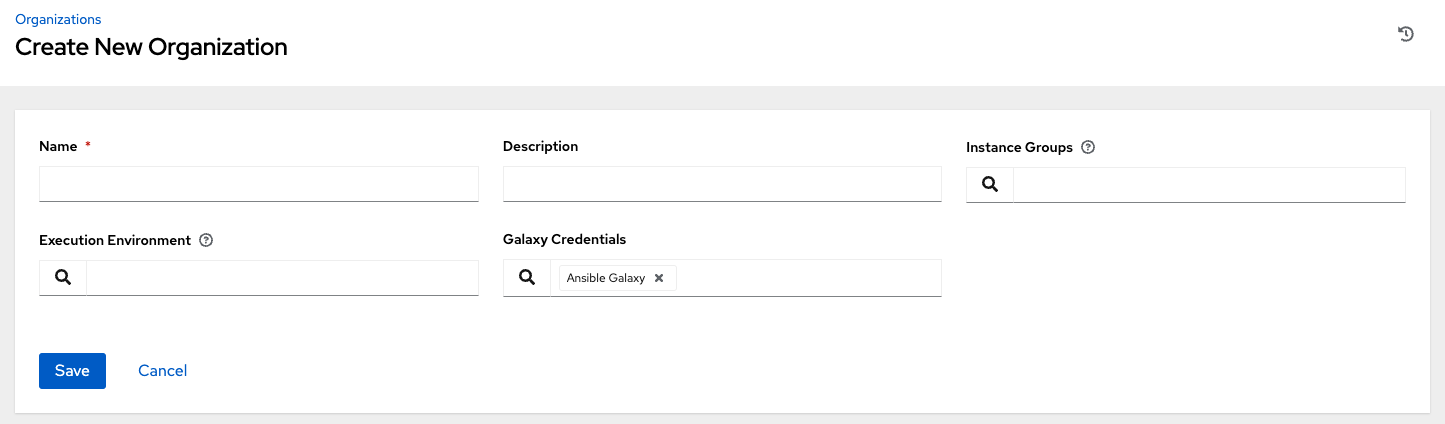
组织有一些可以配置的属性
输入组织的 **名称**(必填)。
输入组织的 **描述**。
输入要在此组织上运行的 **实例组**。
输入要在此组织上运行的执行环境的名称,或搜索现有的 **执行环境**。有关更多信息,请参阅 执行环境。
如果使用,请输入 **Galaxy 凭据** 或从现有凭据列表中搜索。
点击 **保存** 以完成组织的创建。
创建后,AWX 将显示组织详细信息,并允许管理组织的访问权限和执行环境。
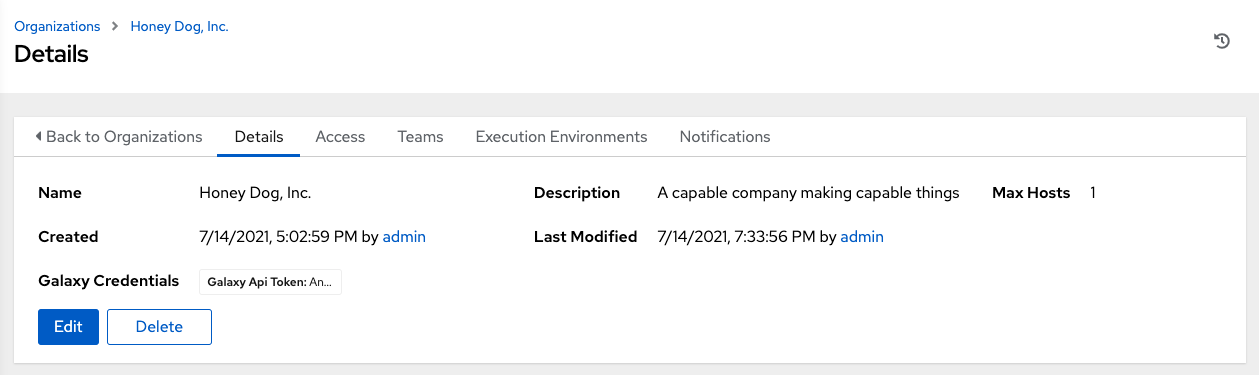
在 **详细信息** 选项卡中,您可以编辑或删除组织。
注意
如果删除其他工作项使用的项目,将打开一条消息,列出受删除影响的项目,并提示您确认删除。某些屏幕将包含无效或先前已删除的项目,因此它们将无法运行。以下是此类消息的示例
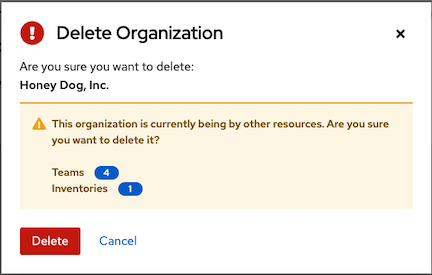
6.2. 处理访问权限
点击 **访问权限**(在查看组织时,位于 **详细信息** 旁边),将显示与此组织关联的所有用户及其角色。
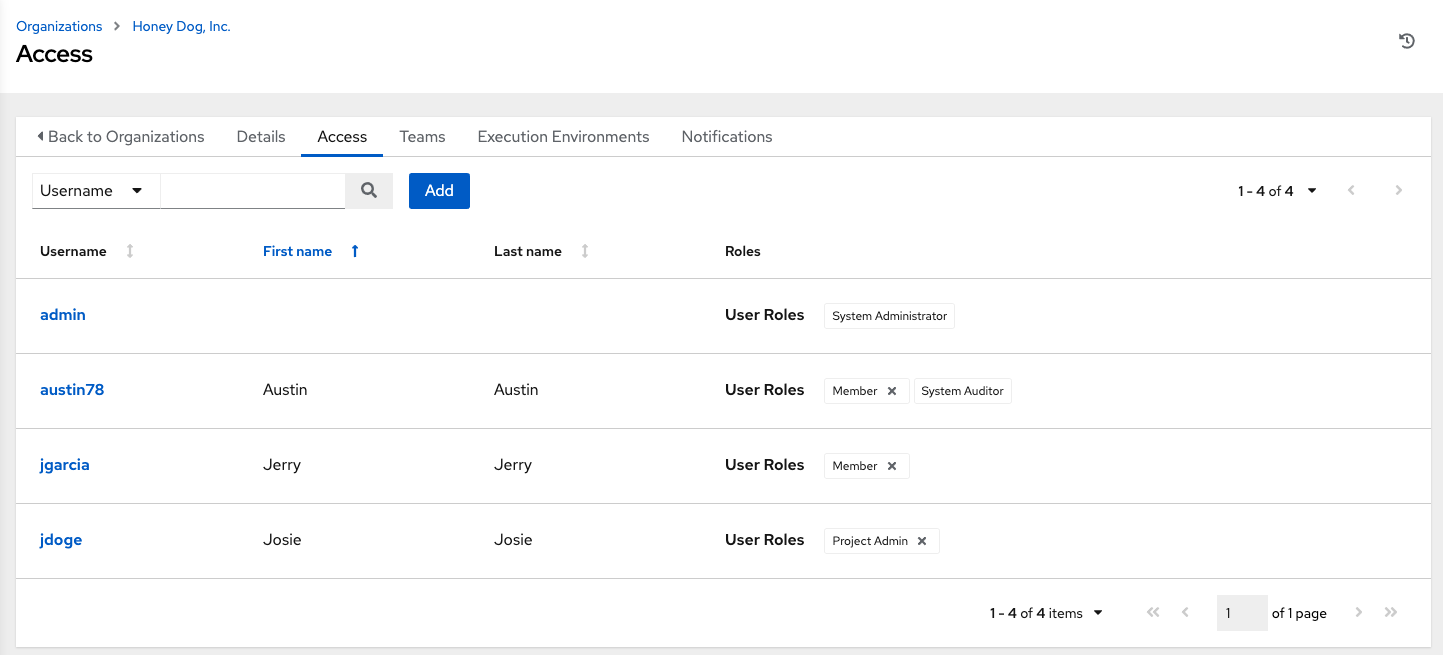
由于您可以在此处管理此组织的用户成员资格,因此您可以从用户页面(通过点击左侧导航栏中的 **用户**)按用户管理用户成员资格。组织有一组此处未描述的唯一角色。您可以为特定用户分配特定级别的权限,或允许他们充当特定资源的管理员。有关更多信息,请参阅 基于角色的访问控制。
点击用户会显示该用户的详细信息,允许您查看、授予、编辑和删除与该用户关联的权限。有关更多信息,请参阅 用户。
6.2.1. 添加用户或团队
为了将用户或团队添加到组织,必须先创建该用户或团队。有关更多详细信息,请参阅 创建用户 和 创建团队。要将现有用户或团队添加到组织
在 **访问权限** 选项卡中,点击 **添加** 按钮。
选择要添加的用户或团队,然后点击 **下一步**
从列表中选择一个或多个用户或团队,方法是点击名称旁边的复选框以将其添加为成员,然后点击 **下一步**。
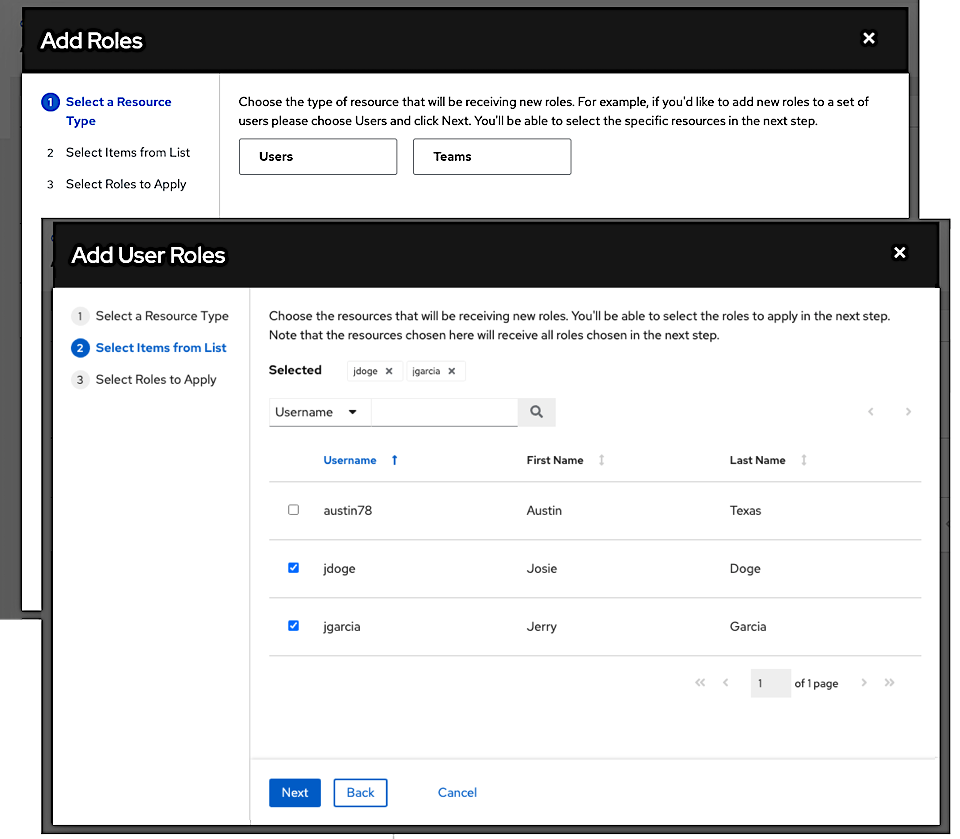
在此示例中,已选择两个用户进行添加。
选择您希望所选用户或团队具有的角色。请务必向下滚动以查看完整的角色列表。不同的资源具有不同的可用选项。
点击 **保存** 按钮,将角色应用于所选用户或团队,并将它们添加为成员。
“添加用户/团队”窗口关闭,以显示为每个用户和团队分配的更新角色。
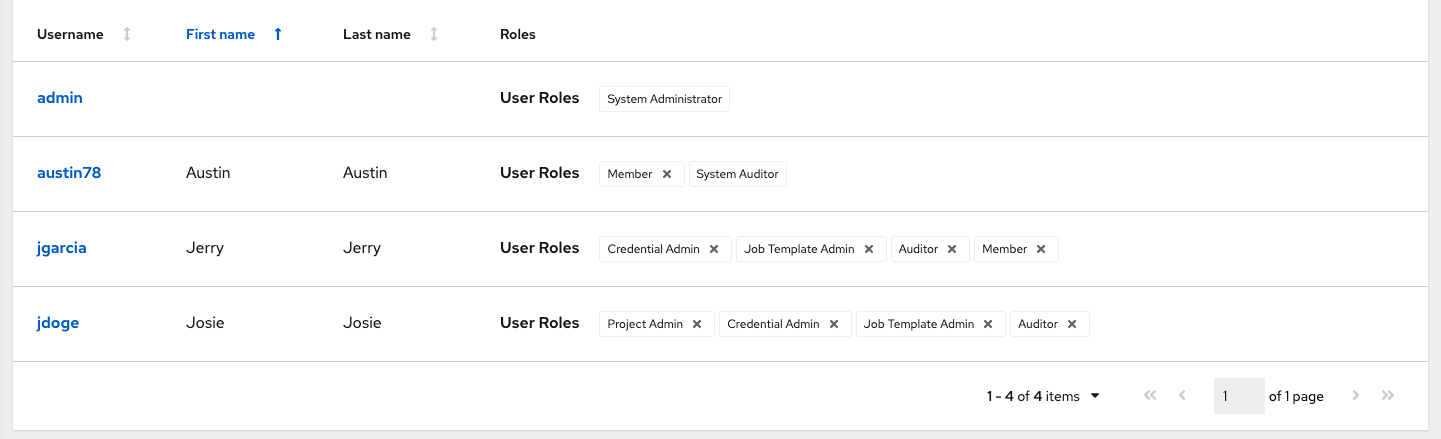
要删除特定用户的角色,请点击其资源旁边的取消关联 (x) 按钮。
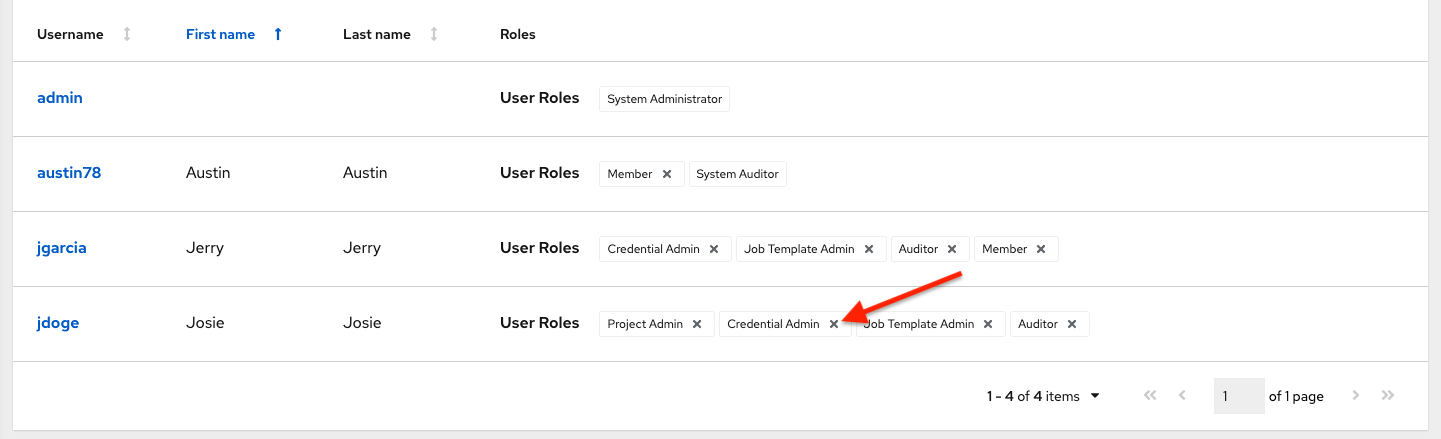
这将启动一个确认对话框,要求您确认取消关联。
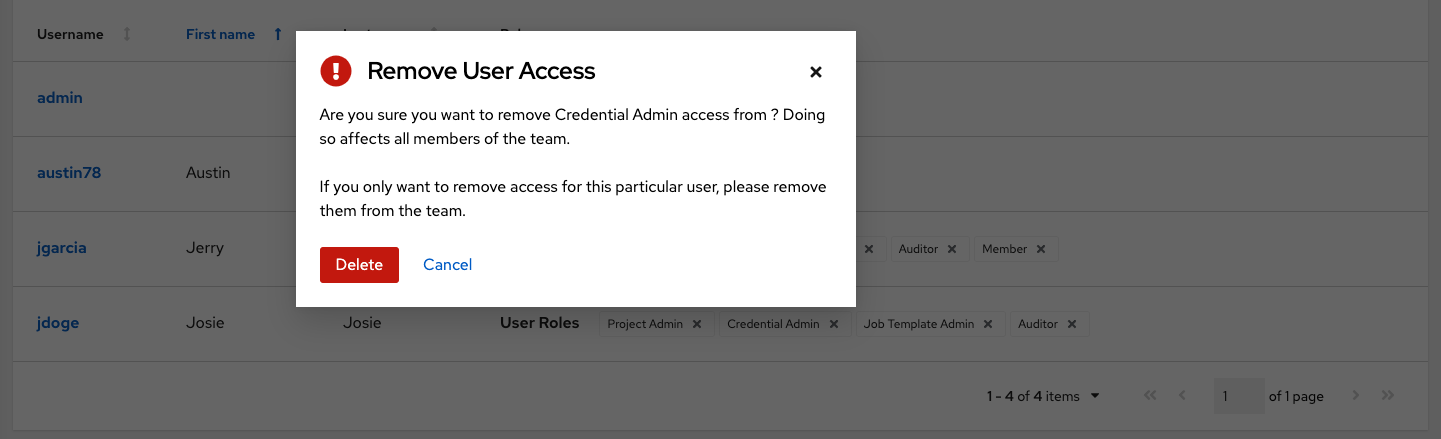
注意
即使用户或团队已重新分配到另一个组织,与其关联的角色也将保留。
6.3. 处理通知
点击 **通知** 选项卡,您可以查看您已设置的任何通知集成。
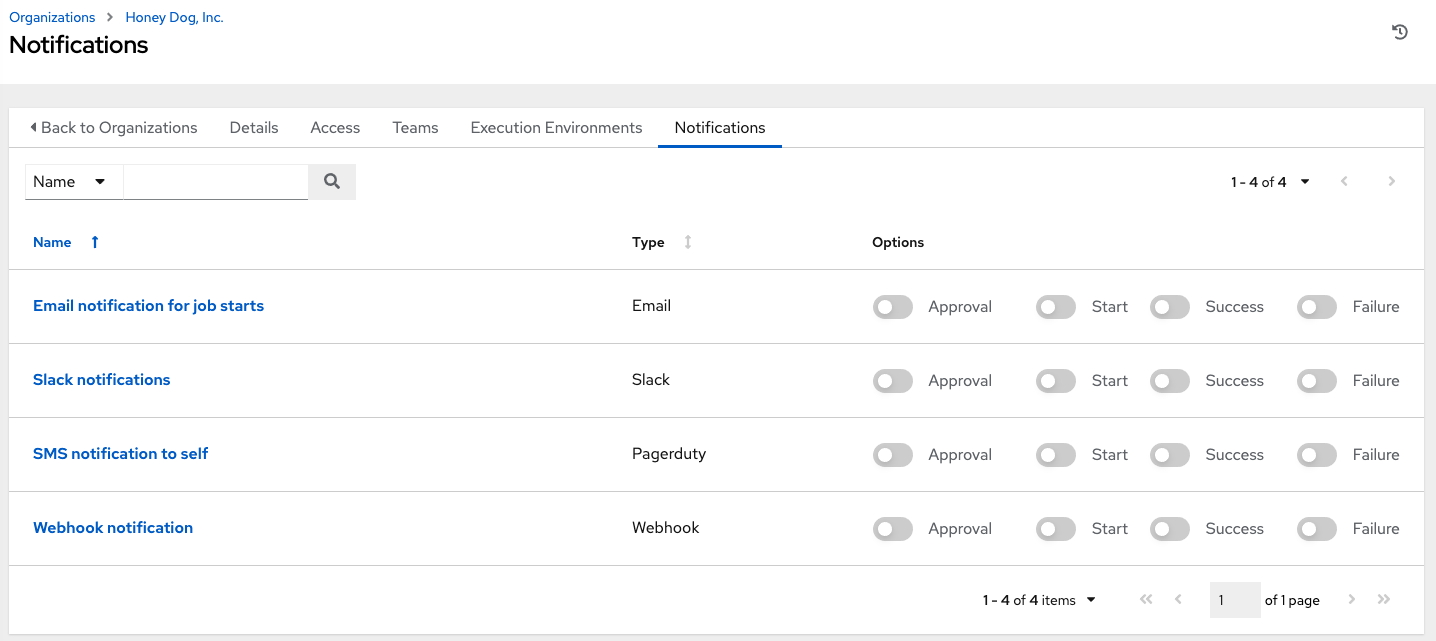
使用切换按钮启用或禁用要与您的特定组织一起使用的通知。有关更多详细信息,请参阅 启用和禁用通知。
如果尚未设置任何通知,则必须从左侧导航栏中的 **通知** 选项创建它们。
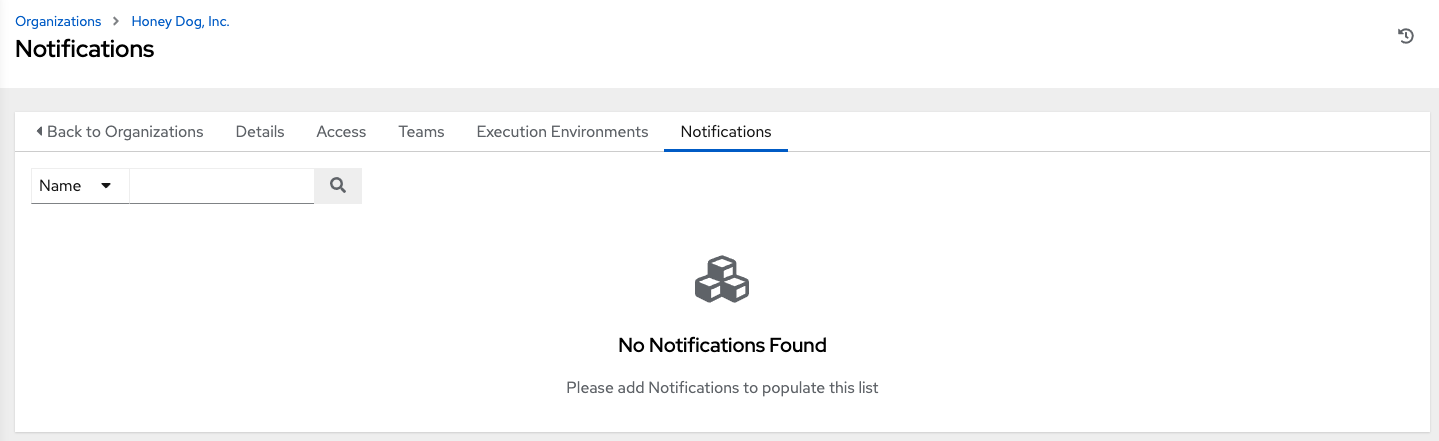
有关配置各种通知类型的更多详细信息,请参阅 通知类型。